也许有的同学还不知道win10系统下Steam打不开的解决方法,下面由心愿游戏的小编为你带来这方面的答案,跟小编一起来看看吧!
摘要:本文主要针对win10系统下Steam打不开的问题进行解决方法的探讨。文章分为四个方面进行阐述,包括检查网络连接、更新显卡驱动、检查Steam客户端文件、重装Steam客户端。针对这些问题,本文提供了详细的解决方法,帮助读者解决win10系统下Steam打不开的问题。
第一步需要检查网络连接是否正常。在win10系统中,可以通过打开“设置”>“网络和Internet”>“网络状态”来进行检查。如果网络连接正常,但是Steam依然无法打开,则可能是防火墙或者杀毒软件导致的问题。此时需要暂时关闭防火墙和杀毒软件,然后重新打开Steam客户端。
如果网络连接不正常,则可能是网络故障导致的问题。此时建议重启路由器或者电脑,重新连接网络,然后再次打开Steam客户端。
另外,还可以尝试更改DNS服务器,有时候DNS服务器故障也会导致Steam无法打开。具体方法可以在搜索引擎中搜索“如何更改DNS服务器”来获取。
在win10系统中,如果显卡驱动过时或者损坏,也会导致Steam无法打开。因此,需要更新显卡驱动,具体方法如下:
1. 打开“设备管理器”,找到“显示适配器”并展开。
2. 右键点击显卡,并选择“驱动程序”>“更新驱动程序”。
3. 在弹出的窗口中选择“自动搜索更新驱动程序”,然后等待系统自动查找更新。
4. 如果系统找到了更新,则点击“安装更新”按钮,等待更新完成即可。
5. 如果系统未找到更新,可以到显卡制造商的官网上下载最新的驱动程序并手动安装。
在win10系统中,有时候Steam客户端文件损坏也会导致无法打开。因此,需要检查Steam客户端文件,并进行修复,具体方法如下:
1. 关闭Steam客户端。
2. 在计算机上找到Steam客户端文件夹,一般位于C:Program Files (x86)Steam。
3. 打开文件夹后,找到“Steam.exe”文件,右键点击,选择“属性”。
4. 在属性窗口中选择“兼容性”选项卡,并勾选“以管理员身份运行此程序”和“以兼容模式运行此程序”。
5. 点击“确定”保存设置。
6. 重新打开Steam客户端,看看是否能够正常运行。
如果以上方法都无法解决win10系统下Steam打不开的问题,则可能需要重新安装Steam客户端。具体方法如下:
1. 关闭Steam客户端。
2. 在计算机上找到Steam客户端文件夹,一般位于C:Program Files (x86)Steam。
3. 删除这个文件夹及其中的所有文件。
4. 到官方网站上下载最新的Steam客户端,并安装。
5. 打开新安装的Steam客户端,看看是否能够正常运行。
总结:本文共介绍了四种win10系统下Steam打不开的解决方法,包括检查网络连接、更新显卡驱动、检查Steam客户端文件、重装Steam客户端。希望能够对遇到问题的读者提供帮助。
在使用以上方法的过程中,建议先进行简单的检查和调整,避免对系统造成不必要的影响。如果还是无法解决问题,可以到Steam论坛或者官方网站上寻求更详细的帮助。

相关
文章辅助工具
8.5分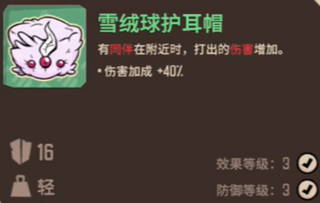





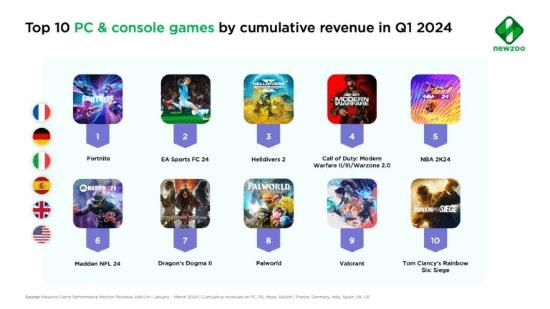

安卓 | v1.0.0
简体中文 | 52.9 MB
7.0
安卓 | V2.1
简体中文 | 33.2 MB
8.6
安卓 | v4.2.8
简体中文 | 238 MB
7.3
安卓 | V2.30
简体中文 | 47.6 MB
8.3
安卓 | v1.1.3
简体中文 | 169 MB
9.6
安卓 | V0.9.54.529
简体中文 | 1.6 GB
9.0
安卓 | v1.0
简体中文 | 22.8 MB
7.8
安卓 | V0.5
简体中文 | 121.6 MB
7.8
本站为非营利性个人网站,本站所有游戏来自于互联网,版权属原著所有。如有侵犯你的版权,请发邮件给wishdown2023@163.com
湘ICP备2021017279号-3 公安部备案号:13092602000101
Copyright©2006-2019 www.wishdown.com All rights reserved